Microsoft Office, güvenlik ve gizliliğinizin korunmasına yardımcı olmak için çalışma kitaplarında ve sunularda resimler, bağlantılı medya, köprüler ve veri bağlantıları gibi dış içeriği engelleyecek şekilde varsayılan olarak yapılandırılır. Dış içeriği engellemek, bilgisayar korsanlarının gizliliğinizi ihlal etmek ve sizi bilginiz veya izniniz olmadan kötü amaçlı kod çalıştırmaya çekmek için kullandıkları Web işaretlerinin ve diğer müdahaleci yöntemlerin önlenmesine yardımcı olur.
Dış içerik nedir ve Web işaretleri neden potansiyel bir tehdittir?
Dış içerik, İnternet'ten veya intranetten çalışma kitabına veya sunuya bağlı herhangi bir içeriktir. Dış içeriğe örnek olarak resimler, bağlı medya, veri bağlantıları ve şablonlar verilebilir.
Bilgisayar korsanları dış içeriği Web işaretleri olarak kullanabilir. Web işaretleri, bilgisayarınızdan dış içeriği barındıran sunucuya geri bilgi veya işaret gönderir. Web işaretleri türleri şunlardır:
-
Görüntü: Bir bilgisayar korsanı, görüntü içeren bir çalışma kitabını veya sunuyu gözden geçirmeniz için gönderir. Dosyayı açtığınızda, görüntü indirilir ve dosya hakkındaki bilgiler dış sunucuya geri işaret edilir.
-
Outlook e-posta iletilerindeki görüntüler: Microsoft Office'in iletilerdeki dış içeriği engellemeye yönelik kendi mekanizması vardır. Bu, aksi takdirde e-posta adresinizi yakalayabilecek Web işaretlerine karşı korunmaya yardımcı olur. Daha fazla bilgi için bkz. E-posta iletilerinde otomatik resim indirmelerini engelleme veya engellemesini kaldırma.
-
Bağlı medya: Bir bilgisayar korsanı size e-posta iletisinde ek olarak bir sunu gönderir. Sunu, dış sunucuya bağlı ses gibi bir medya nesnesi içerir. Sunuyu Microsoft PowerPoint'te açtığınızda, medya nesnesi yürütülür ve sırayla bilgisayarınıza zarar veren kötü amaçlı bir betik çalıştıran kodu yürütür.
-
Veri bağlantıları: Bilgisayar korsanı bir çalışma kitabı oluşturur ve bir e-posta iletisinde ek olarak size gönderir. Çalışma kitabı, veritabanından veri çeken veya bir veritabanına veri gönderen kod içerir. Bilgisayar korsanı veritabanı üzerinde izinlere sahip değil, ancak sizin izniniz var. Sonuç olarak, çalışma kitabını Microsoft Excel'de açtığınızda kod yürütülür ve kimlik bilgilerinizi kullanarak veritabanına erişir. Daha sonra verilerinize bilginiz veya izniniz olmadan erişilebilir veya değiştirilebilir.
Güven Merkezi dış içerikten korunmama nasıl yardımcı olur?
Çalışma kitabınızda veya sununuzda dış veri bağlantıları varsa, dosyayı açtığınızda bir iş çubuğu size dış içeriğin devre dışı bırakıldığını bildirir.
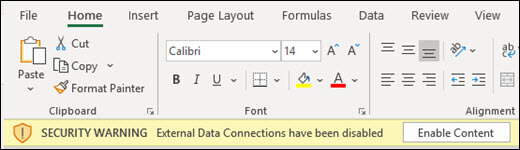
Dış içeriğin engellemesini kaldırmak istiyorsanız iş çubuğunda İçeriği Etkinleştir'e tıklayın. Bir seçeneğe tıklamadan önce güvenli bir karar almayı öğrenmek için sonraki bölüme bakın.
Bir güvenlik uyarısı dış içeriği etkinleştirmek mi yoksa devre dışı bırakmak mı istediğimi sorduğunda ne yapmalıyım?
Bir güvenlik iletişim kutusu görüntülendiğinde, dış içeriği etkinleştirme veya engellenmiş olarak bırakma seçeneğiniz vardır. Dış içeriği yalnızca güvenilir bir kaynaktan olduğundan eminseniz etkinleştirmeniz gerekir.
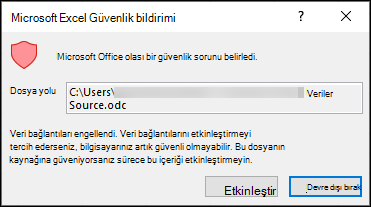
Önemli: Çalışma kitabı veya sunudaki dış içeriğin güvenilir olduğundan eminseniz ve bu özel dış içerik hakkında yeniden bildirim almak istemiyorsanız, varsayılan Güven Merkezi ayarlarını daha az güvenli bir güvenlik düzeyine değiştirmek yerine dosyayı güvenilir bir konuma taşımak daha iyidir. Güvenilen konumlardaki dosyaların Güven Merkezi güvenlik sistemi tarafından denetlenmeden çalıştırılmasına izin verilir.
Güven Merkezi'nde Excel'in dış içerik ayarlarını değiştirme
Dış içerik güvenlik ayarları yalnızca Microsoft Excel için Güven Merkezi'nde bulunur. Güven Merkezi'nde Microsoft PowerPoint için dış içerik ayarlarını genel olarak değiştiremezsiniz.
Bir kuruluşta çalışıyorsanız sistem yöneticiniz varsayılan ayarları zaten değiştirmiş olabilir ve bu, ayarları kendiniz değiştirmenize engel olabilir. Aşağıda, Güven Merkezi'ndeki Excel için farklı dış içerik ayarları yer alır.
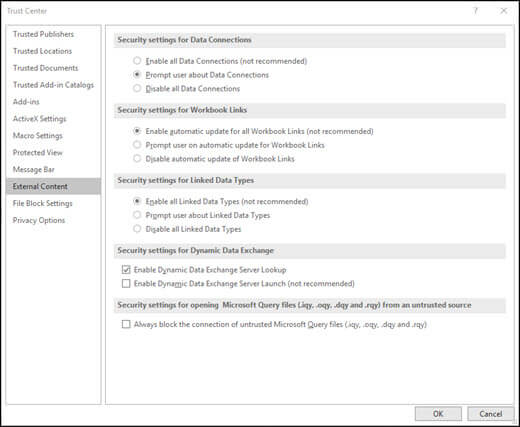
Veri Connections ayarlarını değiştirme
-
Excel'de Dosya sekmesine tıklayın.
-
Güven Merkezi > Güven Merkezi Ayarları > Seçenekler'e tıklayın.
-
Sol tarafta Dış İçerik'i seçin.
-
Veri Connections güvenlik ayarları altında istediğiniz seçeneğe tıklayın:
-
Tüm Veri Connections etkinleştir (önerilmez): Dış veri bağlantıları içeren çalışma kitaplarını açmak ve güvenlik uyarıları almadan geçerli çalışma kitabındaki dış verilere bağlantılar oluşturmak istiyorsanız bu seçeneği tıklatın. Tanımadığınız bir dış veri kaynağına bağlantılar zararlı olabileceğinden ve çalışma kitabını herhangi bir konumdan açtığınızda güvenlik uyarısı almadığınızdan bu seçeneği önermeyiz. Bu seçeneği yalnızca dış veri bağlantılarının veri kaynaklarına güveniyorsanız kullanın. Bu seçeneği geçici olarak belirlemek ve artık ihtiyacınız olmadığında varsayılan ayara dönmek isteyebilirsiniz.
-
Kullanıcıya Veri Connections hakkında bilgi iste: Bu, varsayılan seçenektir. Dış veri bağlantıları içeren bir çalışma kitabı her açıldığında ve geçerli çalışma kitabında bir dış veri bağlantısı oluşturulduğunda bir güvenlik uyarısı almak istiyorsanız bu seçeneği tıklatın. Güvenlik uyarıları, büyük/küçük harf temelinde açtığınız her çalışma kitabı için veri bağlantılarını etkinleştirme veya devre dışı bırakma seçeneği sunar.
-
Tüm Veri Connections devre dışı bırak: Geçerli çalışma kitabında dış veri bağlantılarının etkinleştirilmesini istemiyorsanız bu seçeneği tıklatın. Bu seçeneği belirlediğinizde, açtığınız hiçbir çalışma kitabındaki hiçbir veri bağlantısı bağlanmaz. Çalışma kitabını açtıktan sonra yeni dış veri bağlantıları oluşturursanız, çalışma kitabını yeniden açtığınızda bu veri bağlantıları etkinleştirilmez. Bu çok kısıtlayıcı bir ayardır ve bazı işlevlerin beklendiği gibi çalışmamasına neden olabilir.
-
Çalışma Kitabı Bağlantıları ayarlarını değiştirme
-
Excel'de Dosya sekmesine tıklayın.
-
Güven Merkezi > Güven Merkezi Ayarları > Seçenekler'e tıklayın.
-
Sol tarafta Dış İçerik'i seçin.
-
Çalışma Kitabı Bağlantıları için Güvenlik ayarları'nın altında istediğiniz seçeneğe tıklayın:
-
Tüm Çalışma Kitabı Bağlantıları için otomatik güncelleştirmeyi etkinleştirin (önerilmez): Başka bir çalışma kitabındaki verilerin bağlantılarının güvenlik uyarısı almadan geçerli çalışma kitabında otomatik olarak güncelleştirilmesini istiyorsanız bu seçeneği tıklatın. Tanımadığınız çalışma kitaplarındaki verilere bağlantıları otomatik olarak güncelleştirmek zararlı olabileceği için bu seçeneği önermeyiz. Bu seçeneği yalnızca verilerin bağlı olduğu çalışma kitaplarına güveniyorsanız kullanın. Bu seçeneği geçici olarak belirlemek ve artık ihtiyacınız olmadığında varsayılan ayara dönmek isteyebilirsiniz.
-
Kullanıcıya Çalışma Kitabı Bağlantıları için otomatik güncelleştirmeyi sor: Bu, varsayılan seçenektir. Başka bir çalışma kitabındaki verilere bağlantılar için geçerli çalışma kitabında otomatik güncelleştirmeleri her çalıştırdığınızda bir güvenlik uyarısı almak istiyorsanız bu seçeneği tıklatın.
-
Çalışma Kitabı Bağlantılarının otomatik güncelleştirmesini devre dışı bırak: Geçerli çalışma kitabındaki bağlantıların başka bir çalışma kitabındaki verilere otomatik olarak güncelleştirilmesini istemiyorsanız bu seçeneği tıklatın.
-
Bağlı Veri Türleri için ayarları değiştirme
Bağlı veri türleri oluşturduğunuzda, Excel çevrimiçi bir veri kaynağına bağlanır ve şirket hisse senetleri veya coğrafyalar gibi belirli değerler hakkında ayrıntılı bilgiler döndürür. Örneğin, Microsoft sözcüğünü bağlı bir veri türüne dönüştürmek Microsoft Corporation hakkında konum, çalışan sayısı, hisse senedi fiyatı vb. gibi bilgileri döndürür.
-
Excel'de Dosya sekmesine tıklayın.
-
Güven Merkezi > Güven Merkezi Ayarları > Seçenekler'e tıklayın.
-
Sol tarafta Dış İçerik'i seçin.
-
Bağlı Veri Türleri için Güvenlik ayarları'nın altında istediğiniz seçeneğe tıklayın:
-
Tüm Bağlı Veri Türlerini etkinleştir (önerilmez): Güvenlik uyarısı almadan bağlı veri türleri oluşturmak istiyorsanız bu seçeneğe tıklayın. Bağlantılı veri türlerine yönelik veriler şu anda Microsoft aracılığıyla sağlanır, ancak tüm dış verilerde olduğu gibi, yalnızca veri kaynağına güveniyorsanız bu seçeneği belirlemeniz gerekir. Bu seçeneği geçici olarak belirlemek ve artık ihtiyacınız olmadığında varsayılan ayara dönmek isteyebilirsiniz.
-
Kullanıcıya Bağlı Veri Türleri hakkında bilgi iste: Bu, varsayılan seçenektir. Bağlantılı veri türlerini her oluşturduğunuzda bir güvenlik uyarısı almak istiyorsanız bu seçeneğe tıklayın.
-
Bağlı Veri Türlerinin otomatik güncelleştirmesini devre dışı bırakın: Bağlı veri türlerini etkinleştirmek istemiyorsanız bu seçeneğe tıklayın..
-
Dinamik Veri Değişimi ayarlarını değiştirme
Dinamik Veri Değişimi (DDE), uygulamalar arasında veri aktaran eski bir Microsoft teknolojisidir.
-
Excel'de Dosya sekmesine tıklayın.
-
Güven Merkezi > Güven Merkezi Ayarları > Seçenekler'e tıklayın.
-
Sol tarafta Dış İçerik'i seçin.
-
Dinamik Veri Değişimi için Güvenlik ayarları'nın altında istediğiniz seçeneğe tıklayın:
-
Dinamik Veri Exchange Server Aramasını Etkinleştir : Dinamik Veri Değişimi sunucu aramasını etkinleştirmek istiyorsanız bu seçeneği işaretleyin. Bu seçenek işaretliyse, zaten çalışmakta olan DDE sunucuları görünür ve kullanılabilir olur. Varsayılan olarak, bu seçenek işaretlidir.
-
Dinamik Veri Exchange Server Başlat'ı etkinleştir (önerilmez):Dinamik Veri Değişimi sunucusu başlatmayı etkinleştirmek istiyorsanız bu seçeneği işaretleyin. Bu seçenek işaretliyse, Excel henüz çalışmayan DDE sunucularını başlatır ve verilerin Excel'in dışına gönderilmesine izin verir. Güvenlik nedeniyle, bu kutuyu işaretsiz bırakmanız önerilir. Varsayılan olarak, bu seçeneğin işareti kaldırılır.
Güvenilmeyen bir kaynaktan Microsoft Query dosyalarını (.iqy, .oqy, .dqy ve .rqy) açma ayarlarını değiştirme
Microsoft Query'yi kullanarak dış veri kaynaklarına bağlanabilir, bu dış kaynaklardan veri seçebilir, bu verileri çalışma sayfanıza aktarabilir ve çalışma sayfası verilerinizin dış kaynaklardaki verilerle eşitlenmesini sağlamak için verileri gerektiği gibi yenileyebilirsiniz.
-
Excel'de Dosya sekmesine tıklayın.
-
Güven Merkezi > Güven Merkezi > Seçenekler'e ve ardından Dış İçerik'e tıklayın.
-
Tek bir seçenek vardır:
-
Güvenilmeyen Microsoft Query dosyalarının (.iqy, .oqy, .dqy ve .rqy) bağlantısını her zaman engelleyin Microsoft Query dosyalarına yönelik bağlantıları engellemek istiyorsanız bu seçeneği işaretleyin.
Dış içerik nedir ve web işaretleri neden potansiyel bir tehdittir?
Dış içerik, İnternet'ten veya intranetten çalışma kitabına veya sunuya bağlı herhangi bir içeriktir. Dış içeriğe örnek olarak resimler, bağlı medya, veri bağlantıları ve şablonlar verilebilir.
Bilgisayar korsanları dış içeriği Web işaretleri olarak kullanabilir. Web işaretleri, bilgisayarınızdan dış içeriği barındıran sunucuya geri bilgi veya işaret gönderir. Web işaretleri türleri şunlardır:
-
Görüntüler: Bir bilgisayar korsanı, görüntü içeren bir çalışma kitabını veya sunuyu gözden geçirmeniz için gönderir. Dosyayı açtığınızda, görüntü indirilir ve dosya hakkındaki bilgiler dış sunucuya geri işaret edilir.
-
Outlook e-posta iletilerindeki görüntüler: Microsoft Office'in iletilerdeki dış içeriği engellemeye yönelik kendi mekanizması vardır. Bu, aksi takdirde e-posta adresinizi yakalayabilecek Web işaretlerine karşı korunmaya yardımcı olur. Daha fazla bilgi için bkz. E-posta iletilerinde otomatik resim indirmelerini engelleme veya engellemesini kaldırma.
-
Bağlı medya: Bir bilgisayar korsanı size e-posta iletisinde ek olarak bir sunu gönderir. Sunu, dış sunucuya bağlı ses gibi bir medya nesnesi içerir. Sunuyu Microsoft PowerPoint'te açtığınızda, medya nesnesi yürütülür ve sırayla bilgisayarınıza zarar veren kötü amaçlı bir betik çalıştıran kodu yürütür.
-
Veri bağlantıları: Bilgisayar korsanı bir çalışma kitabı oluşturur ve bir e-posta iletisinde ek olarak size gönderir. Çalışma kitabı, veritabanından veri çeken veya bir veritabanına veri gönderen kod içerir. Bilgisayar korsanı veritabanı üzerinde izinlere sahip değil, ancak sizin izniniz var. Sonuç olarak, çalışma kitabını Microsoft Excel'de açtığınızda kod yürütülür ve kimlik bilgilerinizi kullanarak veritabanına erişir. Daha sonra verilerinize bilginiz veya izniniz olmadan erişilebilir veya değiştirilebilir.
Bir güvenlik uyarısı dış içeriği etkinleştirmek mi yoksa devre dışı bırakmak mı istediğimi sorduğunda ne yapmalıyım?
Bir güvenlik iletişim kutusu görüntülendiğinde, dış içeriği etkinleştirme veya engellenmiş olarak bırakma seçeneğiniz vardır. Dış içeriği yalnızca güvenilir bir kaynaktan olduğundan eminseniz etkinleştirmeniz gerekir.
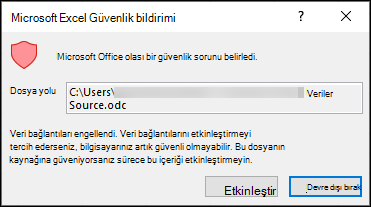
Önemli: Çalışma kitabı veya sunudaki dış içeriğin güvenilir olduğundan eminseniz ve bu özel dış içerik hakkında yeniden bildirim almak istemiyorsanız, varsayılan Güven Merkezi ayarlarını daha az güvenli bir güvenlik düzeyine değiştirmek yerine dosyayı güvenilir bir konuma taşımak daha iyidir. Güvenilen konumlardaki dosyaların Güven Merkezi güvenlik sistemi tarafından denetlenmeden çalıştırılmasına izin verilir.
Dış içerik nedir ve Web işaretleri neden potansiyel bir tehdittir?
Dış içerik, İnternet'ten veya intranetten çalışma kitabına veya sunuya bağlı herhangi bir içeriktir. Dış içeriğe örnek olarak resimler, bağlı medya, veri bağlantıları ve şablonlar verilebilir.
Bilgisayar korsanları dış içeriği Web işaretleri olarak kullanabilir. Web işaretleri, bilgisayarınızdan dış içeriği barındıran sunucuya geri bilgi veya işaret gönderir. Web işaretleri türleri şunlardır:
-
GörüntüBir bilgisayar korsanı, gözden geçirmeniz için resimler içeren bir çalışma kitabı veya sunu gönderir. Dosyayı açtığınızda, görüntü indirilir ve dosya hakkındaki bilgiler dış sunucuya geri işaret edilir.
Çalışma kitabınızda resimler varsa, dosyayı açtığınızda bir iş çubuğu görüntülerin devre dışı bırakıldığını size bildirir. Resimlerin engelini kaldırmak istiyorsanız iş çubuğunda Resimleri aç'a tıklayın. Bunu yalnızca görüntülerin güvenilir bir kaynaktan geldiğine eminseniz yapmalısınız.

Daha fazla yardım mı gerekiyor?
Her zaman Excel Teknik Topluluğu sayfasında bir uzmana soru sorabilir veya Topluluklar sayfasından destek alabilirsiniz.










